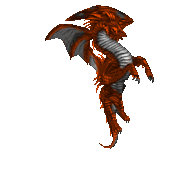Karena lisensinya yang
bebas dan gratis, kita bisa memperoleh Linux di mana-mana. Karena
lisensinya pula, ia menjadi sangat banyak varian. Bahkan dalam satu
varian saja, semisal Ubuntu, ada banyak sekali hal-hal yang patut
diperhatikan. Mungkin kita akan bingung saat melihat laman unduhan ISO
yang ada di server seperti Kambing UI. Kenapa? Karena ada begitu banyak folder, begitu banyak file berbeda bahkan untuk 1 nama OS saja. Plus tidak cuma ISO yang demikian banyak, kadang ada file-file lain yang aneh dalam satu
folder yang sama.

Kita
akan bingung: mana yang harus saya unduh? Maka, tulisan ringkas ini
akan memaparkan contoh cara mengunduh ISO yang tepat disertai penjelasan
ringkas apa-apa yang ada dalam satu folder itu. Saya memandang perlu
ada tulisan semacam ini agar mudah bagi para pemula. Insya Allah tulisan
ini salah satunya.
Server ISO
Ada
demikian banyak server ISO bagi distro-distro Linux. Awalnya hanya di
luar negeri sana, tetapi kini seakan-akan orang berlomba untuk
menyediakan server semacam itu di Indonesia. Banyak sekali! Mungkin
pengguna awam akan bingung memilih server mana yang terbaik. Di sini
saya daftar dulu server repositori Indonesia yang menyediakan ISO Linux.
- Jakarta UI http://kambing.ui.ac.id/pub
- Jakarta FOSS-ID http://dl2.foss-id.web.id/
- Jakarta Universitas Gunadarma http://openstorage.gunadarma.ac.id
- Jakarta Kavalinux http://mirror.kavalinux.com/
- Jakarta RAB http://debian.rab.co.id/
- Jakarta SHOL Vlsm.org http://shol.vlsm.org/
- Jakarta Pesat http://mirror.pesat.net.id/
- Jakarta Indika http://ubuntu.indika.net.id | http://debian.indika.net.id/
- Bogor IPB http://pandawa.ipb.ac.id/
- Surabaya Kelompok Linux Arek Surabaya http://buaya.klas.or.id
- Surabaya ITS http://mirror.its.ac.id
- Jember http://mirror.unej.ac.id/
- Semarang UNDIP http://jaran.undip.ac.id
- Yogyakarta UGM http://repo.ugm.ac.id
- Yogyakarta UKDW http://repo.ukdw.ac.id
- Yogyakarta AMIKOM http://tawon.amikom.ac.id
- Jember UNEJ http://mirror.unej.ac.id/
- Solo UNS http://bos.fkip.uns.ac.id/
- Malang UM http://bulus.um.ac.id
ISO itu Apa?
Masuk ke masalah. Apa yang mau Anda unduh? Saya memisalkan satu ISO yang mudah dan pasti banyak dicari orang yaitu Linux Mint. Saya asumsikan kita mau unduh Linux Mint 13 (kode namanya Maya). Maka kita mulai mengunjungi situs http://kambing.ui.ac.id. Jika Anda telah melihat laman depannya, jangan perhatikan yang lain. Perhatikan bagian Daftar ISO. Gambarnya seperti ini. Saya kasih tanda biar jelas. Langsung klik link itu lalu kita akan mulai tutorialnya

Kita masuk ke laman ISO. Di sini, yang ada adalah folder-folder dari setiap OS yang disediakan oleh Kambing. Itu semuanya folder ya, bukan sekadar link seperti di web lain
- ada link Parent Directory: untuk kembali ke folder di atasnya, mirip tombol up di Windows Explorer atau Nautilus.
- Ada folder BSE: isinya buku-buku pelajaran gratis dari pemerintah.
- dll.

Kita masuk folder linuxmint. Di sini, kita lagi-lagi nemu banyak folder. Kenapa nggak dikasih satu folder aja sih, biar nggak bingung? Tenang, ini salah satu indahnya open source. Setiap folder didedikasikan untuk user khusus. Penjelasan folder:
- testing itu untuk pengembang yang mau menguji coba Linux Mint yang belum versi final,
- folder docs itu untuk yang ingin memperoleh PDF dokumentasi, kemudian
- folder archive, debian, dan stable itu yang isinya ISO.
Langkah Ketiga
Sekarang kita dalam folder stable. Lalu karena ingin mengunduh Linux Mint 13, klik folder 13. Semua folder di sini menggambarkan nomor versi Linux Mint. Perhatikan, pada beberapa distro lain, kadang selain folder bernomor versi seperti ini, disertakan juga folder dengan nama. Makanya saya tadi menyebutkan Maya karena itulah nama kode (codename) untuk rilis Linux Mint 13. Perlu dicatat bahwa dunia Linux punya budaya penamaan untuk OS. Ada nama yang diberikan pengembang selain nomor versi OS untuk setiap rilis. Contohnya Ubuntu dinamai Precise Pangolin untuk versi 12.04, Fedora dinamai Beefy Miracle untuk versi 17, Blankon Rote untuk versi 8, dan kebetulan Mint ini dikasih nama Maya untuk rilis 13.
Langkah Keempat
Saat ini Anda ada dalam folder 13. Nah, di sinilah pertarungan kita sesungguhnya. Banyak sekali ISO, bukan? Hayo, mau pilih yang mana? Tenangkan pikiran, jangan keburu pusing dulu
- desktop environment:
Anda ingin memakai Mint dengan desktop environment default apa?
Pengembang membuatkan untuk kita Mint dengan Cinnamon, MATE, KDE, dan
XFCE. Silakan pilih mana desktop environment yang paling dibutuhkan.
Oya, sekadar catatan, MATE = GNOME 2, hanya ganti namanya saja

- media instalasi: ada cd ada dvd. Namun untuk Mint 13 ini, hanya ada versi DVD. Maksudnya, kelak Anda butuh DVD betulan untuk dibakarkan ISO ini ke dalamnya dan diinstal. Sekadar catatan pula, mau DVD atau CD, semuanya bisa di-burn ke USB flash disk dengan Unetbootin. Lebih cepat, lebih enak, dan sama-sama bisa menjalankan Linux secara live. Perhatikan ukuran ISO-nya. Perhitungkan juga kapan selesai unduhannya.
- arsitektur komputer: ada 32 dan 64 bit. Kalau Mint ini rencananya mau diinstal di komputer 32 bit, Anda harus unduh yang ada tulisannya 32bit. Begitu pula untuk 64 bit. Jangan sampai salah unduh. Perhatikan: pada distro-distro lain, biasanya tidak ditulis simple 32 bit atau 64bit seperti ini. Biasanya ditulis x86 untuk menyebut 32 bit dan AMD64 untuk menyebut 64 bit. Perhatikan ini karena memang inilah standar penulisan nama ISO di dunia Linux.
- nocodec: ini istimewa di Linux Mint. ISO yang tidak ada tulisannya nocodec berarti sudah ada isi codec-nya. Artinya, yang tidak ada tulisan nocodec, pas diinstal nanti, pasti bisa memainkan MP3 dan video. Sebaliknya, jika ada tulisannya nocodec, pas diinstal nanti, pasti tidak bisa memainkan MP3 dan video alias Anda harus instal codec belakangan. Kalau tak mau repot, unduh saja yang pertama. Cuma, kenapa sih kok ada nocodec segala? Lihat saja skrinsot ini, yang punya nocodec pasti ukuran ISO-nya lebih kecil.
linuxmint-13-cinnamon-dvd-32bit.iso
Sampai sini tutorial mengunduh selesai. Saya akan lanjutkan dengan tambahan. Sebelumnya, ini preview Linux Mint 13 dengan Cinnamon dari saya.
Mengenai URL
Perhatikan, sampai di laman 13 ini Anda semestinya mendapati address bar Anda seperti skrinsot ini. Persis dan pasti. Artinya apa? Nanti kalau Anda mau unduh dari server lain, paling cuma tinggal ganti alamat servernya saja. Ini salah satu fungsi dari pengaturan folder yang agak njelimet di depan tadi
Antara LiveCD dengan Alternate
Jika Anda ingin mengunduh distro selain Mint, Blankon misalnya, mungkin Anda akan menemui istilah livecd dan alternate. Apa pula ini? Kenapa dibeda-bedakan seperti ini? Santai, inilah namanya klasifikasi yang cerdas. Ini nama teknologi, Sobat. Dengan 2 sasaran pengguna yang berbeda.
- LiveCD: kalau ada ISO yang ada tulisannya livecd, itu berarti kalau nanti sudah dibakar ke CD betulan, maka OS di dalamnya bisa dijalankan persis aslinya (ya ada menunya, ada wallpapernya, dll. persis seperti sudah diinstal) tapi tanpa diinstal ke komputer. Ini canggih sekali yang mana berguna untuk mencoba sebelum menginstal, atau mereparasi komputer yang rusak, atau menyelamatkan data. atau sekadar ingin mengambil skrinsot suatu distro. Nah, kalau yang livedvd itu, sama saja tapi untuk media DVD. Teknologi ini sudah dipakai sejak zaman dulu di dunia Linux khususnya Ubuntu.
- Alternate: kalau ada ISO yang ada tulisannya alternate, berarti dia tidak bisa livecd. Kalau sudah dijadikan CD, maka ia hanya bisa menginstal tidak bisa mencoba secara live.
ISO yang semacam ini khusus digunakan untuk pengembang saja, tidak
untuk kita yang pengguna biasa. Teknologi ini sudah ada sejak lama dan
dipakai oleh semua OS. Installer Windows itu ya alternate ini namanya kalau di Linux

Ini penting untuk diketahui mengingat inilah fitur tersembunyi yang ada di masing-masing repo dari pengembang OS yang bersangkutan. Fitur ini berguna sekali kalau kita tahu cara memanfaatkannya. Apa itu? Ya itulah file .torrent, .metalink, .md5sum, .sha256sum, dan .zsync. Saya akan mencoba menjelaskannya.
 .torrent:
file yang berakhiran ini ukurannya sangat kecil. Mungkin tak sampai 100
KB. File ini hanya bisa dibuka dengan aplikasi BitTorrent untuk
mengunduh secara bersama-sama agar lebih cepat. BitTorrent adalah metode
download yang sangat berbeda dari metodenya IDM dkk. BitTorrent
memanfaatkan jumlah pengunduh (pokoknya makin banyak makin cepat
selesai). Dan memang torrent biasa dipakai untuk mengunduh file-file
raksasa. Anda dapat merujuk ke Wikipedia untuk memahaminya.[4]
.torrent:
file yang berakhiran ini ukurannya sangat kecil. Mungkin tak sampai 100
KB. File ini hanya bisa dibuka dengan aplikasi BitTorrent untuk
mengunduh secara bersama-sama agar lebih cepat. BitTorrent adalah metode
download yang sangat berbeda dari metodenya IDM dkk. BitTorrent
memanfaatkan jumlah pengunduh (pokoknya makin banyak makin cepat
selesai). Dan memang torrent biasa dipakai untuk mengunduh file-file
raksasa. Anda dapat merujuk ke Wikipedia untuk memahaminya.[4].md5sum dan .sha256sum: file yang juga berukuran kecil. File berakhiran ini bisa dibuka dengan aplikasi MD5 Checker. Gunanya untuk mengecek ISO Anda. Kalau Anda sukses mengunduhnya, maka dia bilang oke. Bisa diteruskan dibakar ke CD. Kalau tidak, maka dia bilang ‘ini korup’. Kalau Anda bakar ke CD, Linux-nya nggak jalan. Pengecekan ini berguna biar tidak boros keping CD. Demikian pula dengan .sha256sum.[5]
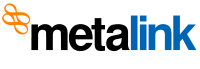
.metalink: file yang serupa dengan .torrent tapi lebih canggih. Ia sama dengan torrent tapi ia TIDAK HANYA memanfaatkan jaringan torrent semata. Ia juga memanfaatkan FTP, HTTP, dan jalur-jalur download lain sehingga kecepatannya bisa melampaui torrent.[6]
.zsync: file khusus untuk pengembang yang ingin menguji coba suatu OS yang baru dibuat. Biasanya dipakai pada pengembangan OS yang setiap hari bikin ISO (contohnya Blankon). Gunanya adalah mengunduh bagian yang ter-update dari ISO baru agar tidak usah lagi mengunduh keseluruhan ISO untuk menguji. Tentu arah teknologi Zsync ini untuk efisiensi media penyimpanan. Kita tak harus memakainya tapi mengetahui itu lebih baik.[7]
Penutup
Semoga artikel ini bermanfaat
___________________
4 http://en.wikipedia.org/wiki/BitTorrent
5 http://desawarna.wordpress.com/2012/02/22/md5-sum-cara-mengecek-md5sum-iso-hasil-download/
6 http://en.wikipedia.org/wiki/Metalink
7 http://frijal.com/menghemat-jatah-quota-dengan-zsync/